Kako nastaviti Market Play
Ko kupite napravo z operacijskim sistemom Android, morate najprej prenesti zahtevane aplikacije Predvajaj trg . Zato poleg tega, da nastavite račun v trgovini, ne boli za razumevanje njegovih nastavitev.
Preberite tudi: Kako se registrirati v trgovini Play
Nastavite trgovino Play
Nato upoštevajte glavne parametre, ki vplivajo na delo z aplikacijo.
- Prvi element, ki ga je treba nastaviti po nastavitvi računa, je »Samodejno posodabljanje aplikacij« . Če želite to narediti, pojdite v aplikacijo Play Market in kliknite na tri palice v zgornjem levem kotu zaslona, da označite gumb »Meni« .
- Pomaknite se navzdol po prikazanem seznamu in tapnite na stolpec »Nastavitve« .
- Kliknite vrstico »Samodejno posodabljanje aplikacij« , takoj bodo prikazane tri možnosti:
- »Nikoli« - posodobitve bodo izvajali samo vi;
- "Vedno" - z izdajo nove različice aplikacije bo posodobitev nameščena s katero koli aktivno internetno povezavo;
- »Samo prek WI-FI« - podobno kot prej, vendar le, če je povezan z brezžičnim omrežjem.
Najbolj ekonomična je prva možnost, vendar lahko zamudite pomembno posodobitev, brez katere bodo nekatere aplikacije nestabilne za delo, zato bo tretja najbolj optimalna.
- Če raje uporabljate licencno programsko opremo in ste pripravljeni plačati za prenos, lahko določite ustrezen način plačila in tako prihranite čas za vnos številke kartice in drugih podatkov v prihodnosti. Če želite to narediti, odprite »Meni« v Trgovini Play in pojdite na zavihek »Račun «.
- Nato pojdite na »Načini plačila« .
- V naslednjem oknu izberite način plačila za nakupe in vnesite zahtevane podatke.
- Naslednji nastavitveni element, ki bo zagotovil sredstva na določenih plačilnih računih, je na voljo, če imate v telefonu ali tabličnem računu prstne odtise. Pojdite na kartico »Nastavitve «, preverite vrstico »Fingerprint Authentication« .
- V prikazanem oknu vnesite veljavno geslo iz računa in kliknite na "V redu" . Če je pripomoček konfiguriran za odklepanje zaslona s prstnim odtisom, pred nakupom katere koli programske opreme Play Market zahteva, da potrdite nakup prek optičnega bralnika.
- Zavihek »Nakupna avtentikacija « je odgovoren tudi za nakup aplikacij. Kliknite na to, da odprete seznam možnosti.
- V pojavnem oknu bodo na voljo tri različice, ko bo aplikacija zahtevala geslo pri nakupu ali prstom priležiti na optični bralnik. V prvem primeru se identifikacija potrjuje pri vsakem nakupu, v drugem - vsakih tridesetih minut, v tretjem - nakupu brez omejitev in potrebo po vnosu podatkov.
- Če napravo uporabljate otroci, ki niso ti, bodite pozorni na postavko »Starševski nadzor« . Če želite odpreti to, odprite »Nastavitve« in kliknite ustrezno linijo.
- Premaknite drsnik pred ustreznim elementom v aktivni položaj in ustvarite PIN-kodo, brez katere ne bo mogoče spremeniti omejitev prenosa.
- Po tem bodo na voljo možnosti filtriranja programske opreme, filmov in glasbe. V prvih dveh položajih lahko izberete omejitve vsebine z oceno od 3+ do 18+. V glasbenih skladbah je prepovedana pesmi z nečastnostjo prepovedana.
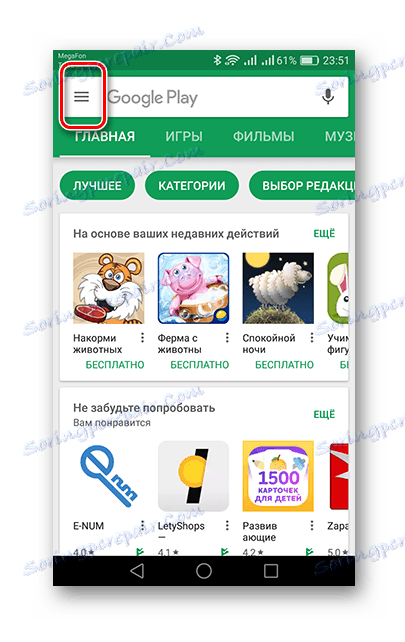
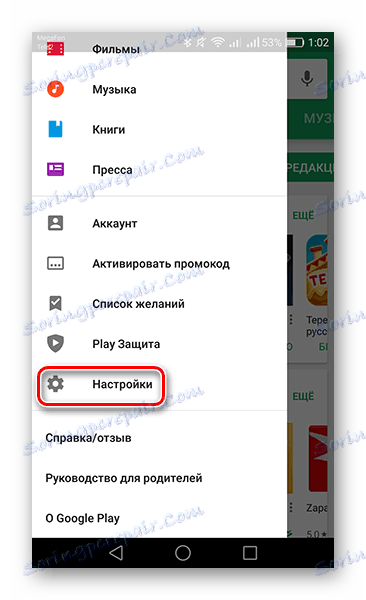
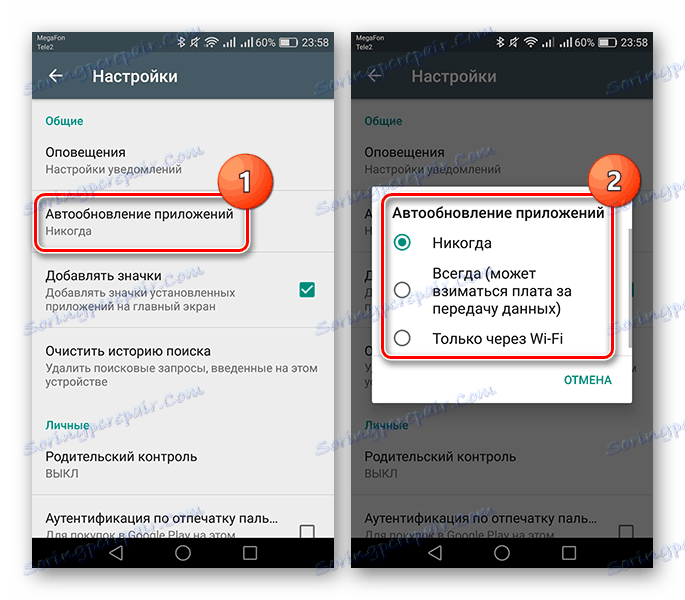
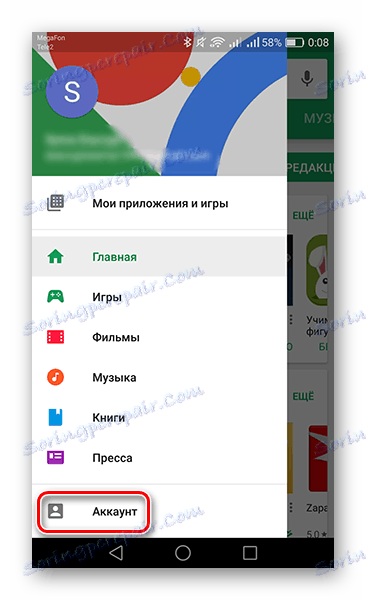
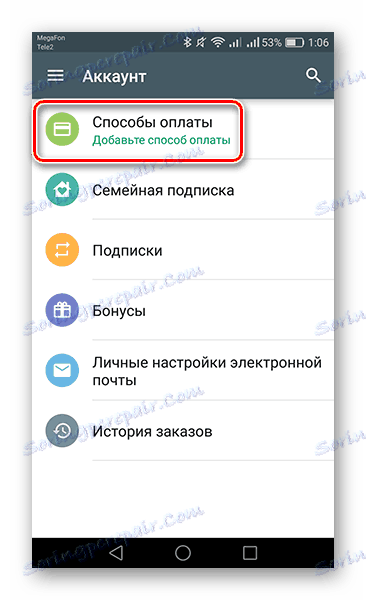
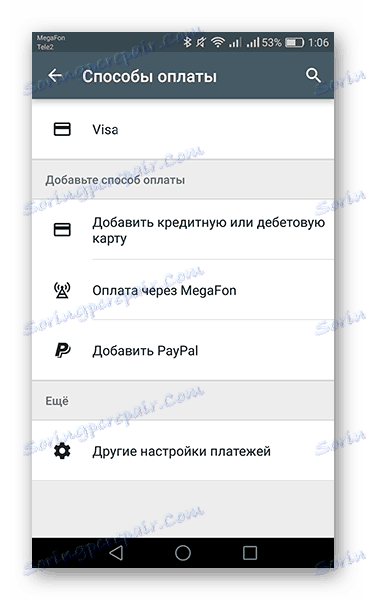
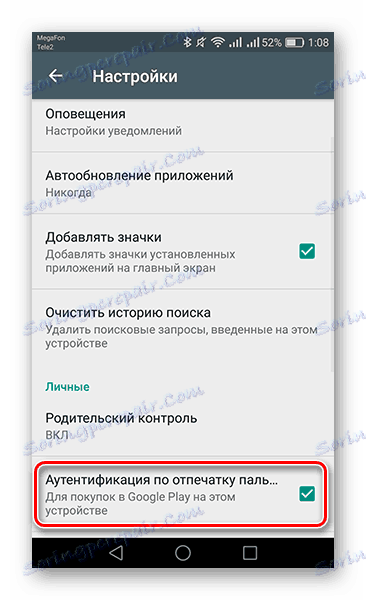
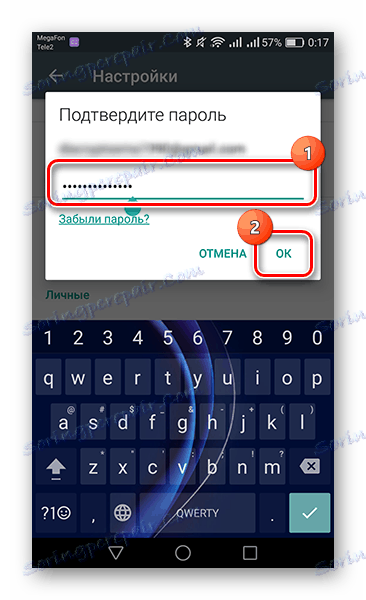
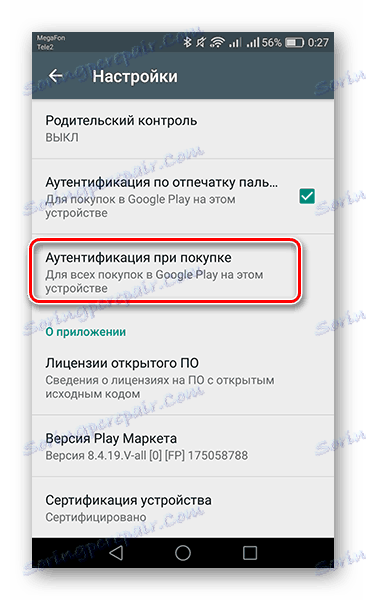
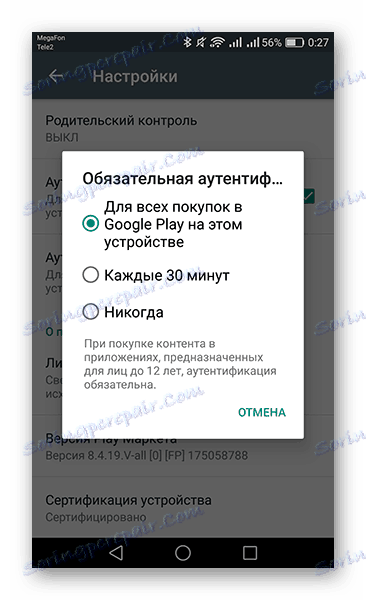
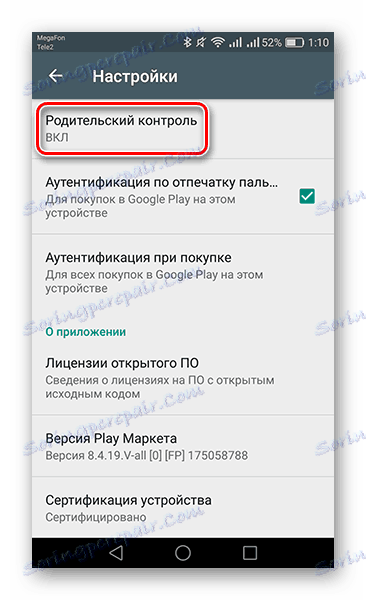
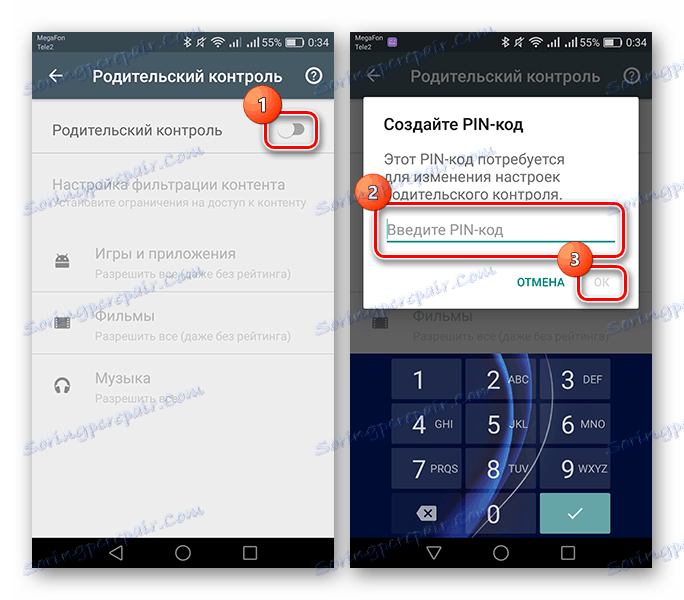
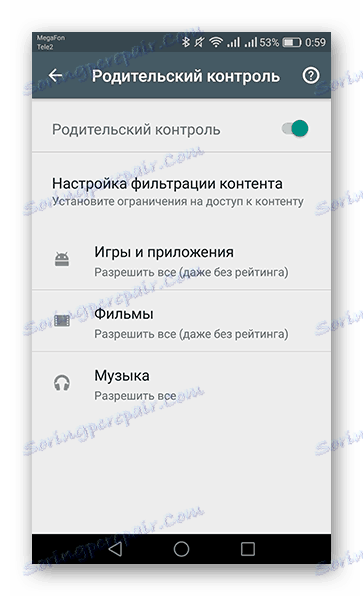
Zdaj, ko ste sami postavili Market za igranje, vam ni treba skrbeti za varnost sredstev na mobilnem telefonu in določenem plačilnem računu. Ne pozabite razvijalcev skladišča o morebitni uporabi aplikacije pri otrocih in dodali funkcijo starševskega nadzora. Ko preberete naš članek, ko kupujete novo napravo Android, vam ni več treba iskati pomočnikov za prilagajanje shranjevanja aplikacij.